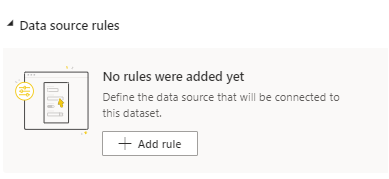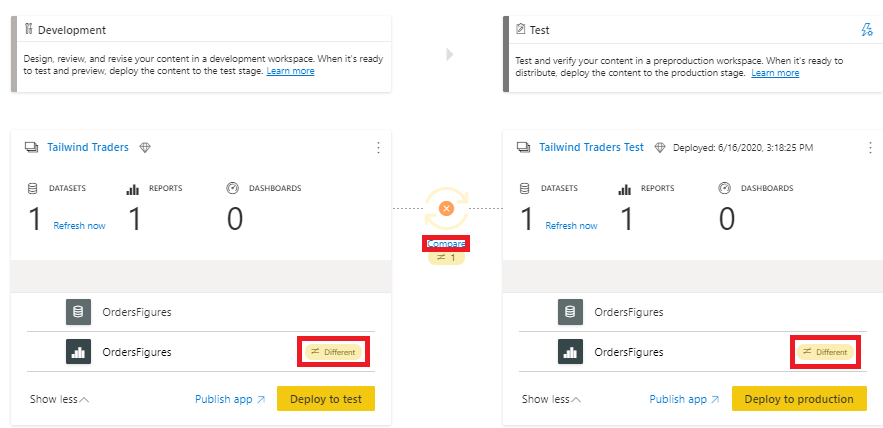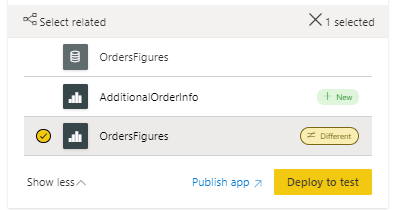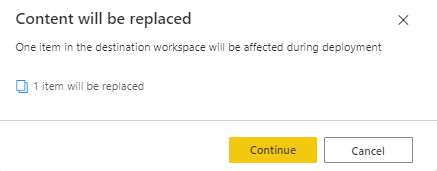Een strategie voor de ontwikkelingslevenscyclus aanbevelen
Het ontwikkelingsproces is iteratief. Normaal gesproken is het nodig om een initiële oplossing te maken, de oplossing in een andere omgeving te testen, terug te keren om de benodigde wijzigingen aan te brengen en uiteindelijk een eindproduct uit te brengen. Dit proces wordt een ontwikkelingslevenscyclus genoemd. Dit proces kan worden uitgevoerd op verschillende manieren en in verschillende omgevingen.
In het scenario van de module zijn de leden van het verkoopteam van Tailwind Traders onder de indruk van de door u geleverde rapporten. Ze blijven de mogelijkheden van Power BI benutten en willen ook gegevens- en rapportintegriteit behouden zonder dat de ontwikkelingstijdlijnen worden vertraagd. Daarom hebben ze u gevraagd een ontwikkelingspijplijn te maken die door alle teams zal worden gebruikt om rapporten en dashboards te ontwikkelen. Power BI biedt implementatiepijplijnen waarmee u de ontwikkeling kunt versnellen en het aantal gemaakte fouten kunt minimaliseren.
Implementatiepijplijn (Premium)
De implementatiepijplijnfunctie in Power BI beheert inhoud in dashboards, rapporten en semantische modellen tussen verschillende omgevingen in de ontwikkelingslevenscyclus. Met deze functie kunt u Power BI-inhoud ontwikkelen en testen op één centrale locatie en het proces stroomlijnen voordat u de uiteindelijke inhoud bij uw eindgebruikers implementeert. Voor deze Power BI Premium-functie moet u capaciteitsbeheerder zijn.
Met het gebruik van de implementatiepijplijn profiteert u van de volgende voordelen:
Verhoogde productiviteit: met deze functie kunt u voorgaande implementatiepijplijnen hergebruiken zodat u geen dubbel werk hoeft te doen.
Snellere weergave van inhoud: het ontwikkelen van rapporten verloopt gestroomlijnder, wat betekent dat het minder lang duurt voordat deze in productie kunnen.
Minder menselijke interventie vereist: door de mogelijkheid om implementatiepijplijnen te hergebruiken, is er een kleinere kans op fouten die te maken hebben met het verplaatsen van inhoud van de ene omgeving naar de andere.
Ontwikkelomgevingen
Normaal gesproken vinden ontwikkeling en samenwerking plaats in verschillende fasen. Rapporten en dashboards worden ingebouwd en herhaald in een reeks beheerde fasen, of omgevingen, waarin verschillende taken worden uitgevoerd:
Ontwikkeling : de locatie waar dashboardontwikkelaars of semantische modelleerders nieuwe inhoud kunnen bouwen met andere ontwikkelaars. Deze fase is de eerste in de implementatiepijplijn.
Test : een kleine groep gebruikers en gebruikersacceptatietesters kan nieuwe rapporten zien en beoordelen, feedback kunnen geven en de rapporten kunnen testen met grotere semantische modellen voor bugs en inconsistenties in gegevens voordat deze in productie worden genomen.
Productie: hier kan een bredere groep gebruikers geteste rapporten gebruiken die betrouwbaar zijn en kloppende gegevens bevatten. Deze fase is de laatste in de implementatiepijplijn.
U kunt zelf kiezen welke van deze ontwikkelomgevingen u wilt opnemen in uw implementatiepijplijn, afhankelijk van de behoeften van uw bedrijf. Zo nodig kunt u er bijvoorbeeld voor kiezen om alleen de test- en productieomgeving op te nemen.
Configuratie van implementatiepijplijnen
In het scenario van Tailwind Traders wilt u een implementatiepijplijn maken. U kunt een implementatiepijplijn configureren door naar de Power BI-service te gaan en de volgende stappen te volgen:
- Selecteer op het lint aan de linkerkant van de pagina de optie Implementatiepijplijnen, zoals weergegeven in de volgende schermopname.
Selecteer op de pagina die wordt geopend de optie Een pijplijn maken.
Maak een implementatiepijplijn met de naam SalesPipeline. Voer SalesPipeline in bij Naam van de pijplijn en voer zo nodig een beschrijving in.
Selecteer Maken, waarmee u naar het volgende scherm wordt gevoerd.
In deze weergave ziet u de stappen van de ontwikkelingslevenscyclus: Ontwikkeling, Test en Productie.
U maakt uw pijplijn door werkruimten toe te wijzen aan elk van deze fasen om te faciliteren waar de rapporten en dashboards tijdens elke fase worden opgeslagen.
Selecteer Een werkruimte toewijzen om te beginnen.
U wordt naar de fase De werkruimte toewijzen aan een implementatiefase geleid, waarin u de werkruimte Tailwind Traders kunt toevoegen aan de omgeving voor Ontwikkeling.
Alleen werkruimten die aan een Premium-capaciteit zijn toegewezen worden weergegeven. Daarnaast kunt u slechts één werkruimte aan elke pijplijn toewijzen. Power BI genereert automatisch de twee andere werkruimten die in de pijplijn worden gebruikt.
- Als u de werkruimten Ontwikkeling, Test en Productie al hebt, kiest u er een waarmee u wilt werken en selecteert u Toewijzen.
Als u deze stap hebt doorlopen, ziet u de resulterende weergave.
In de voorgaande afbeelding ziet u hoeveel semantische modellen, rapporten en dashboards u hebt in de huidige ontwikkelomgeving . In elke fase hebt u de mogelijkheid om de bijbehorende werkruimte als een app te publiceren. Selecteer hiervoor App publiceren.
- Als u alle objecten wilt bekijken waaruit de werkruimte bestaat, selecteert u Meer weergeven.
Testfase
Nadat u met de teams hebt samengewerkt en een rapport hebt gemaakt dat klaar is om te worden getest, kunt u doorgaan naar de testfase. Selecteer Implementeren in test, waarmee een nieuwe werkruimte wordt gemaakt. Deze werkruimte heeft standaard dezelfde naam als de eerste werkruimte, maar bevat het achtervoegsel [Test]. U kunt de naam wijzigen door de instellingen van de werkruimte in te voeren in de interface van de implementatiepijplijn.
Bij het testen worden de omstandigheden geëmuleerd die objecten ondervinden nadat deze voor gebruikers zijn geïmplementeerd. Daarom kunt u in Power BI de bron wijzigen van de gegevens die tijdens het testen worden gebruikt. Hiertoe moet u eerst de implementatie-instellingen van de omgeving invoeren door het bliksempictogram te selecteren, zoals weergegeven in de volgende schermopname.
Selecteer in het venster Instellingen het juiste semantische model. In dit voorbeeld wilt u dat het semantische model OrdersFigures wordt gebruikt voor het testen, maar met een andere gegevensbron. Hiertoe maakt u parameters in Power Query Parameters (dit komt aan bod in een latere module) of voegt u een nieuwe regel toe, zoals in dit voorbeeld wordt gedaan. Selecteer in het vervolgkeuzemenu Regels voor gegevensbronnen de optie + Regel toevoegen.
In de sectie Regels voor gegevensbronnen kunt u de gegevensbron die tijdens de ontwikkeling is gebruikt, wijzigen in een nieuwe bron die wordt gebruikt om de rapporten te testen (orders.csv in het onderstaande voorbeeld). Als u klaar bent, selecteert u Opslaan onderaan de kaart.
Productiefase
Nu u de pijplijn bijna hebt voltooid, stapt u over van ontwikkelen naar testen en uiteindelijk naar productie. In deze fase moet u een gegevensbronregel maken voor het semantische model OrdersFigures in de werkruimte om ervoor te zorgen dat u productiegegevens gebruikt. Op dit moment gaat u uw bron wijzigen van de test- in de productiemapversie van het bestand orders.csv, zoals weergegeven in de volgende schermopname.
Nadat u een semantische modelvernieuwing hebt uitgevoerd, is uw productiewerkruimte gereed. U kunt de werkruimte inpakken als een app, die beschikbaar is voor gebruikers. Momenteel wordt uw implementatiepijplijn weergegeven zoals in de volgende figuur.
U hebt een implementatiepijplijn gemaakt van de ontwikkelings- tot de testfase. In de volgende sectie worden aanvullende bewerkingen beschreven die u kunt uitvoeren in de ontwikkelingspijplijn.
Aanvullende bewerkingen in de ontwikkelingspijplijn
U hebt een implementatiepijplijn gemaakt en u werkt samen met andere rapportontwikkelaars. U krijgt een melding dat een van de andere ontwikkelaars een rapport heeft gewijzigd. U wilt de wijzigingen in het rapport weergeven en selecteert daartoe de knop Vergelijken, zoals weergegeven in de volgende schermopname.
Als u Vergelijken selecteert, ziet u dat het rapport OrdersFigures verschillend is in de omgeving Ontwikkeling en Test.
De verschillen worden aangeduid door aan te geven welke objecten zijn toegevoegd en verwijderd. Als u besluit dat de wijzigingen niet in de volgende fase moeten worden geïmplementeerd, kunt u ervoor kiezen de wijzigingen te negeren. De andere ontwikkelaar heeft bijvoorbeeld een rapport met de naam AdditionalOrderInfo in de ontwikkelomgeving toegevoegd, maar u wilt deze wijzigingen niet implementeren. Door een specifiek rapport en vervolgens Implementeren in test te selecteren kunt u effectief kiezen welke rapporten u van de ene omgeving naar de andere wilt verplaatsen, zoals weergegeven in de volgende figuur.
Zoals in het volgende bericht wordt aangegeven, wordt er slechts één wijziging doorgevoerd.
Wees voorzichtig met dit hulpprogramma. Rapporten zijn afhankelijk van hun semantische modellen. Als een semantisch model is gewijzigd, maar u het niet implementeert met een gekoppeld rapport, gedraagt het rapport zich niet correct.
Het wordt aanbevolen om gebruik te maken van implementatiepijplijnen in de Power BI-service. Dit hulpprogramma zorgt ervoor dat de ontwikkelingslevenscyclus wordt gestroomlijnd en dat u één centrale locatie kunt maken om samen te werken, uw rapporten bij te houden en deze te implementeren.
Zie Best practices voor implementatiepijplijnen voor meer informatie.